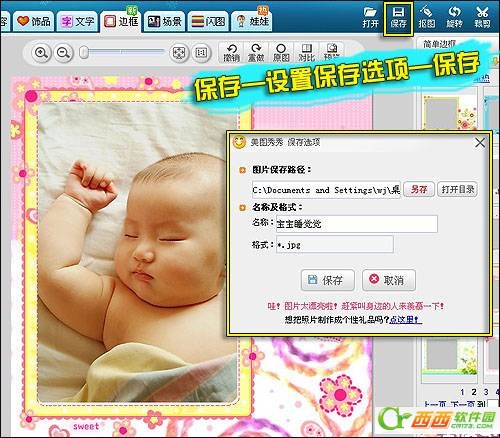如今越来越多的小伙伴对于美图秀秀身份证边框如何制作这方面的问题开始感兴趣,看似平静的每一天,在每个人身上都在发生着各种各样的故事,因为大家现在都是想要了解到此类的信息,那么既然现在大家都想要知道美图秀秀身份证边框如何制作,感兴趣的小伙伴请随我一起来看看,废话不多说,赶紧跟随小编,让我们一起来看看吧,希望对您有用。
首先先讲身份证弄成标准的模式,如下:
一、身份证
1、美图打开图片,是否缩小选否
2、裁剪,选裁剪,调整大小使身份证在整个白框内,然后点裁剪,完成裁剪
3、修改身份证分辨率为
320*204
4、正反面都按上修改好后保存成两个文件
5、新建一个320*413像素的文件
6、在画布中右击点“插入图一张图片“素材大小调为99到101(因为到100很难控件,99到101相差不大)两张图片插入进来后调整好对准画布位置,正面上端对准上,背面底端对准画布底端,完成按要求名称命名保存文件。
二,照片按以上方法进行裁剪好后,然后点尺寸修改参数为124*180(注:不要钩选锁定长宽比例),修改好后保存。
三,证件,切掉非证件的空白或其他区域(第一个图中,内经框内为证件部分,外红框和内红框未重叠部分为无用区域,需要裁剪掉)修改尺寸为800个像素,注意:修改尺寸前一占要钩选锁定长宽比例。修改好后按要求命名保存文件。
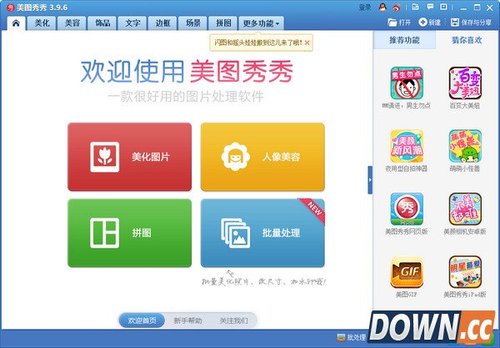
然后再用美图秀秀一键添加边框,真的很简单,以后给照片添加好看的边框就简单多了,不用再去找边框。下面是添加教程:
1、打开图片。运行美图秀秀软件,按提示打开照片。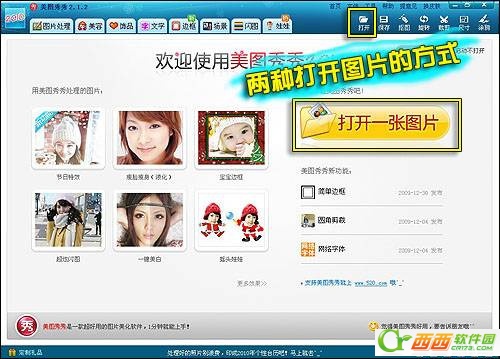 2、加边框。点标题栏上的“边框”图标切换至边框页面,在页面左侧点击“简单边框”图标后,页面右侧会出现很多边框素材可供选择,在喜欢的边框上单击一下,页面会自动跳转到边框编辑框,这时就可以看到宝宝照片加上边框的效果了,如果不满意可以点右侧的素材更换边框,效果满意点“应用”。
2、加边框。点标题栏上的“边框”图标切换至边框页面,在页面左侧点击“简单边框”图标后,页面右侧会出现很多边框素材可供选择,在喜欢的边框上单击一下,页面会自动跳转到边框编辑框,这时就可以看到宝宝照片加上边框的效果了,如果不满意可以点右侧的素材更换边框,效果满意点“应用”。

 3、保存。图片做好后点标题栏上的“保存”图标,在弹出的保存选项框里设置好保存的路径、名称等点保存就OK了。
3、保存。图片做好后点标题栏上的“保存”图标,在弹出的保存选项框里设置好保存的路径、名称等点保存就OK了。